メッセージ入力欄にお問い合わせのフォーマットを表示させる方法
更新
はじめに
★リッチメニューでお問い合わせを受け付ける場合、該当のボタンをタップするとLINEアプリ側のメッセージ入力欄に、あらかじめ設定したフォーマットを表示させ、フォーマットに添った入力を誘導することができます。
※プレミアムプラン以上対象
<イメージ>
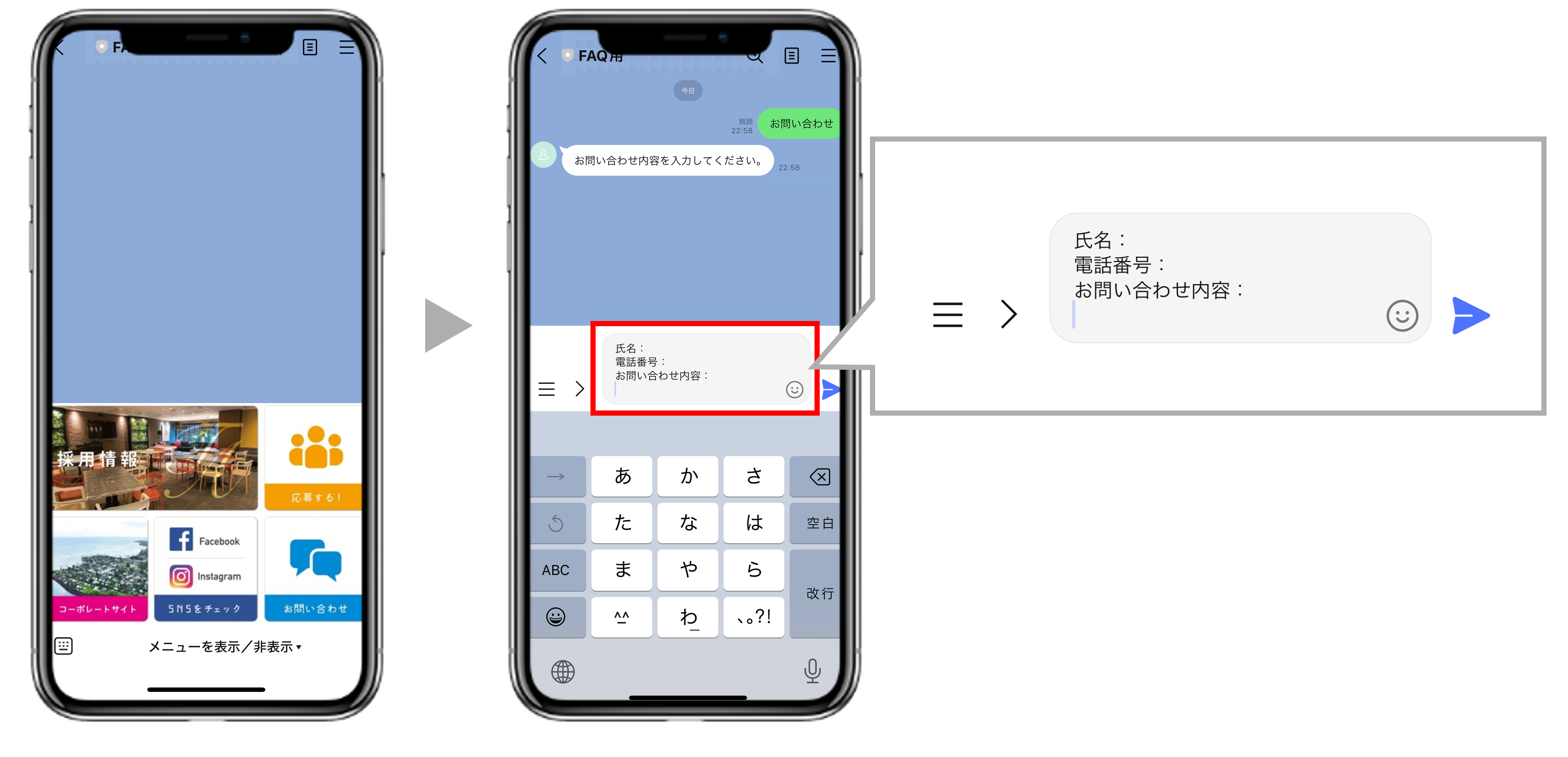
友だち側のメッセージ入力欄へ、あらかじめ設定しておいたテキストを表示させることができます。
設定方法
★リッチメニューの「お問い合わせ」ボタンをタップした際に、メッセージ入力画面を呼び出し、
メッセージ入力欄へあらかじめ設定したおいたテキストを表示する方法を解説します。
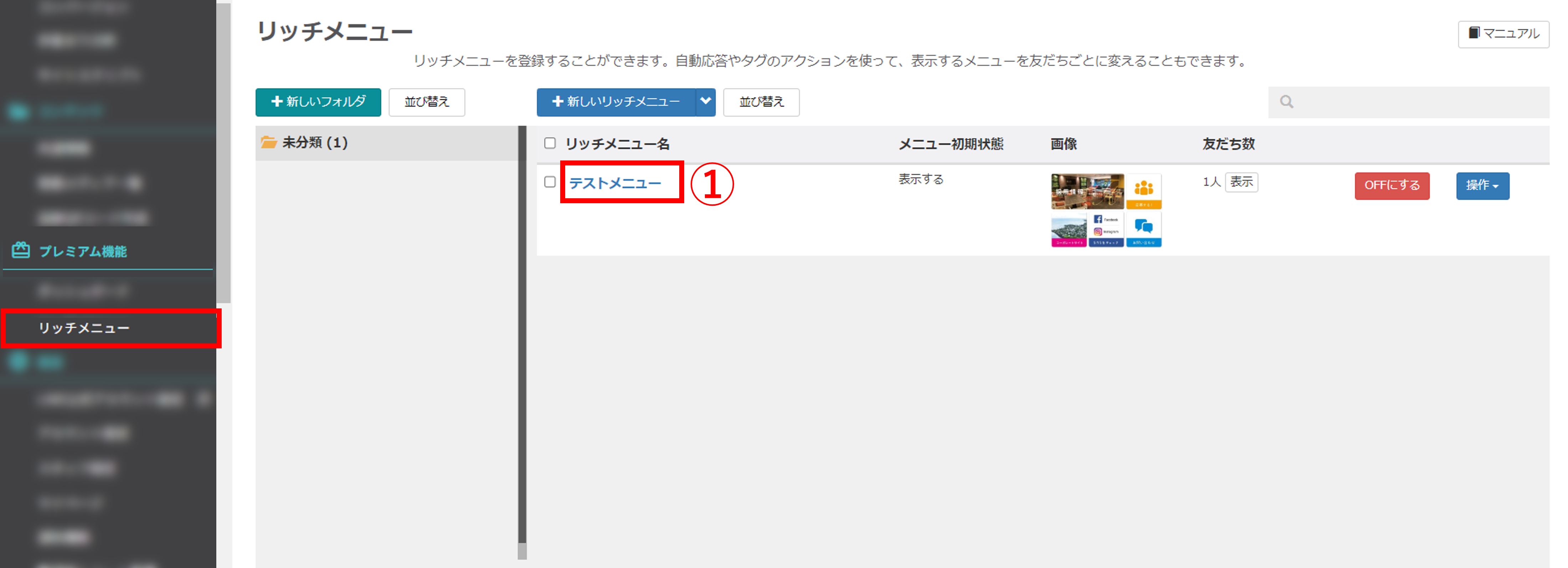
左メニュー>「リッチメニュー」をクリックします。
①設定したいリッチメニュー名をクリックします。
※リッチメニューを作成されていない方はこちらの手順で作成してください。
※テンプレートをベースに作成(Lメニュープラスで作成したリッチメニュー)の場合は設定できません。
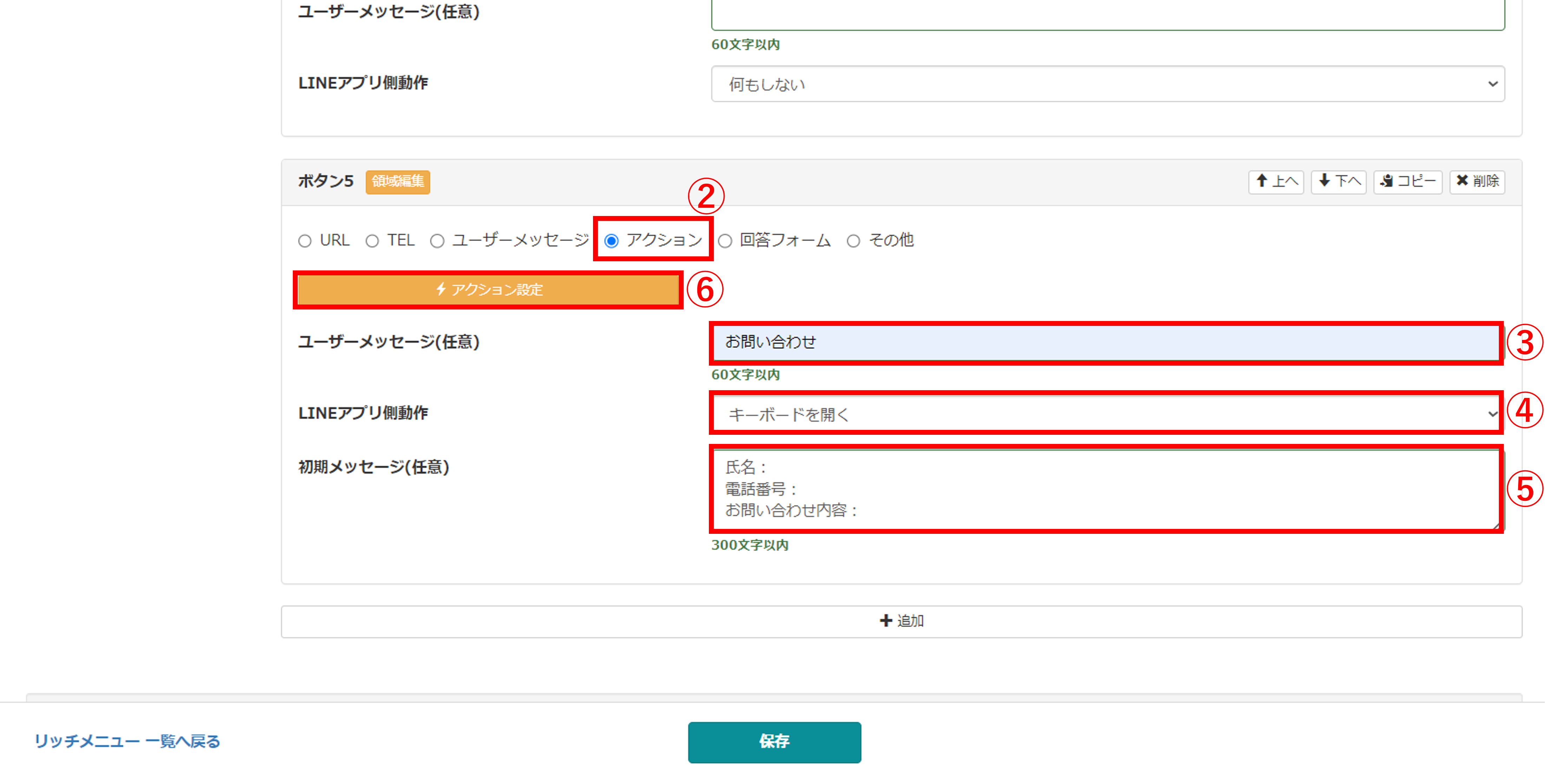
②『アクション』を選択します。
③『ユーザーメッセージ(任意)』を入力します。
④『LINEアプリ側動作』で【キーボードを開く】を選択します。
⑤『初期メッセージ(任意)』へ友だち側のメッセージ入力欄に表示したいテキストを入力します。
※入力しない場合、メッセージ入力欄は空欄のままキーボード画面が表示されます。
⑥〔アクション設定〕ボタンをクリックします。
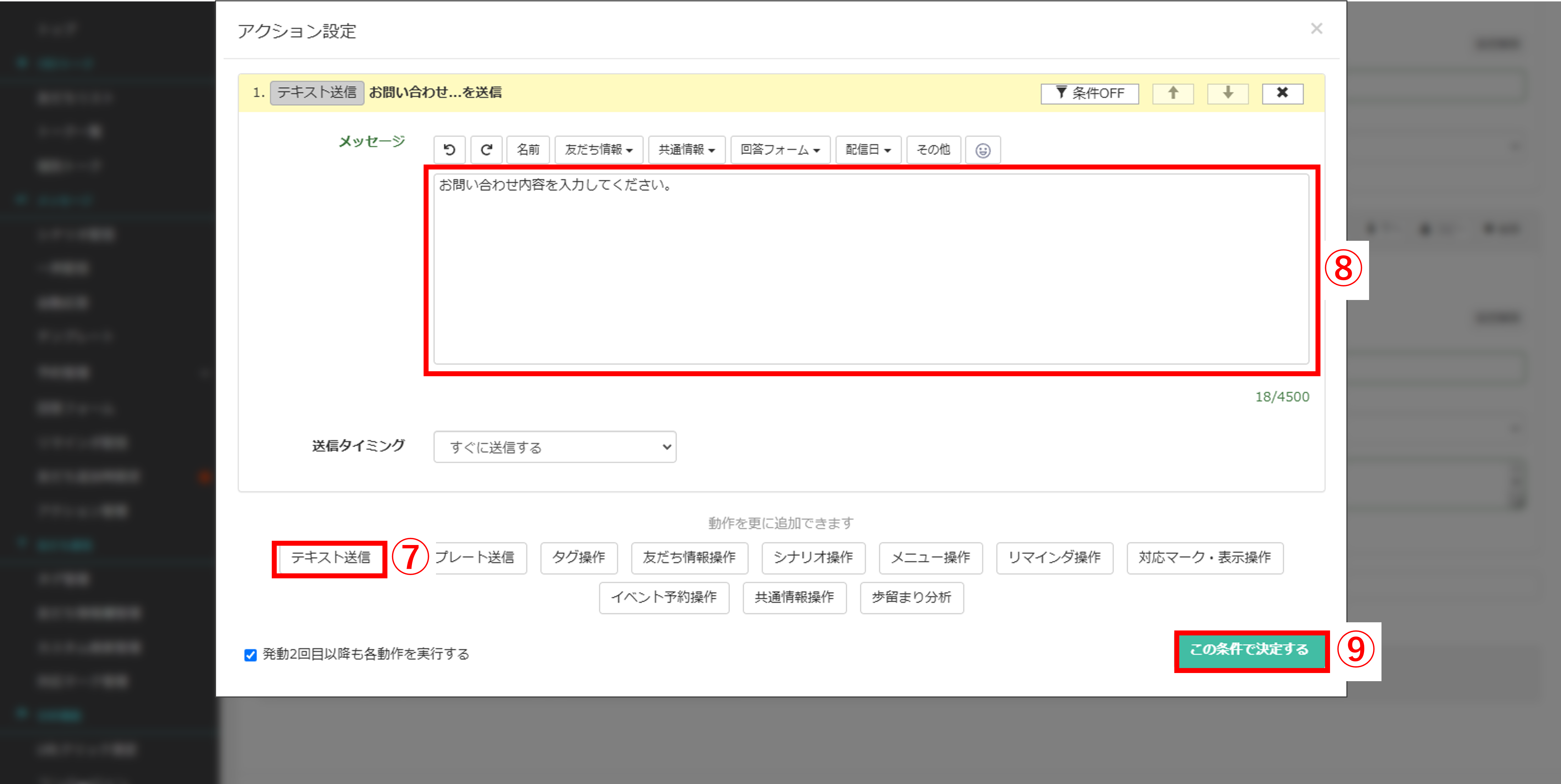
⑦『テキスト送信』をクリックします。
⑧LINE側でキーボードを開く動作が起こる際に送信するメッセージを設定します。
⑨〔この条件で決定する〕ボタンをクリックします。
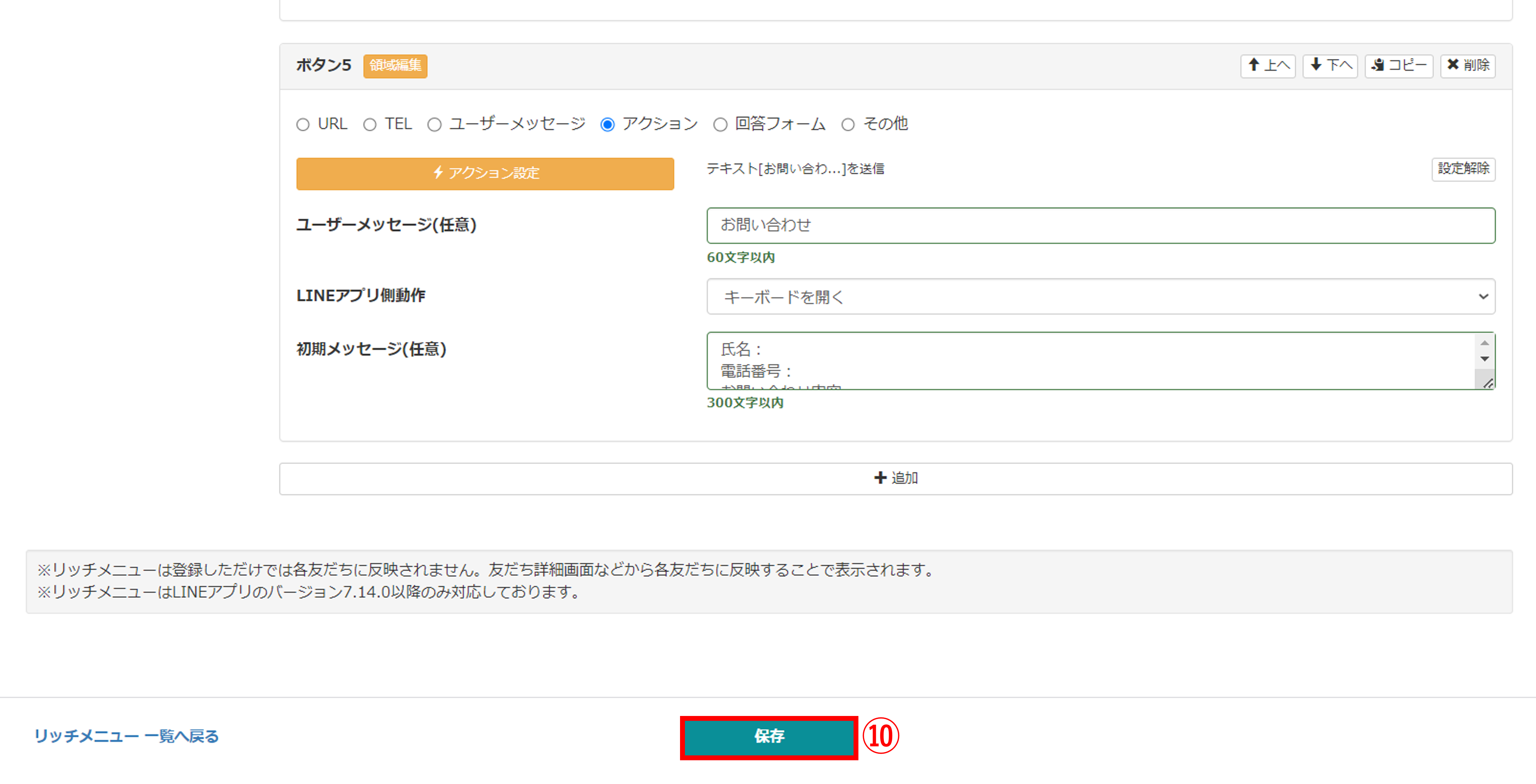
⑩〔保存〕ボタンをクリックして設定完了です。
(Visited 808 times, 1 visits today)
関連記事
この記事が役に立ったら「いいね」を押してください!



